Hogyan hozzunk létre Smart TV a TV sony
Az első dolog az, hogy csatlakoztassa és konfigurálja az interneten a TV, számos módon csatlakoztassa a TV-t a hálózat, a cikkben Hogyan lehet csatlakozni a TV az internethez, leírtam ezeket a módszereket. A legelterjedtebb módszer az összes, hogy kapcsolatba a Wi-Fi vagy hálózati kábelt. Meg kell jegyezni, hogy a tv kell csatlakoztatni egy router, mert ha a kábel szolgáltató közvetlenül kapcsolódhat a TV, az interneten a TV nem működik (ez működni fog, ha az ISP egy dinamikus IP). Ebben a példában én csatlakoztassa a Sony TV-t egy router egy Wi-Fi hálózathoz.
Az első lépés, kattintson a TV távirányító gomb „Home”

Válassza ki a „Settings” - „Network” (bocs a minőség a fotó).
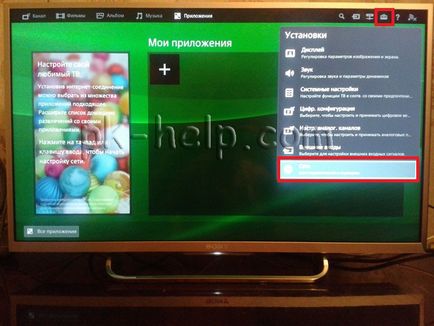
Ezután válassza ki a „Network Settings”.
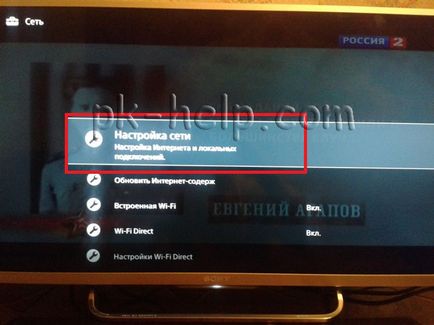
Ezt követően, a „Beállítás a hálózati kapcsolat.”
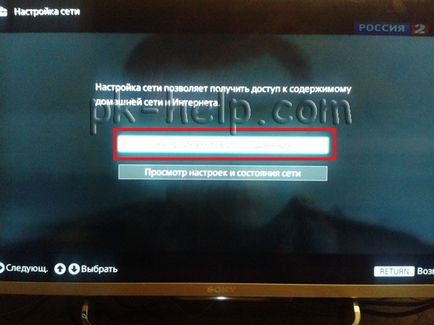
A módszer a hálózati beállításokat, válassza az „Egyszerű”.
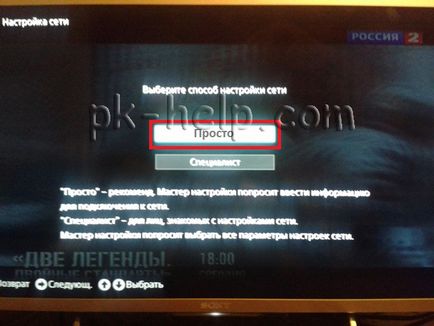
Ezután válassza ki, hogyan szeretne csatlakozni a hálózathoz, ebben az esetben a Wi-Fi-vel.
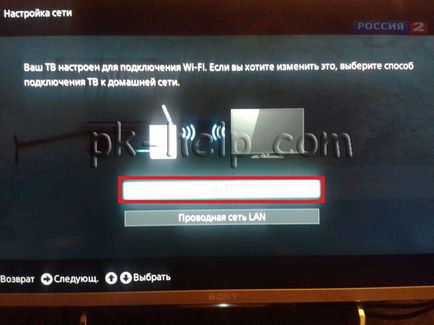
Ezután válasszuk ki a módszert, hogy csatlakozzon egy Wi-Fi - a Wi-Fi hálózat kereső, és írja be a jelszót, vagy keresztül a WPS funkciót.
WPS (Wi-Fi Protected Setup) - tervezett technológia gyors és biztonságos létrehozása vezeték nélküli Wi-Fi hálózat. Az egész lényege a kapcsolat csökken a felvételét a WPS funkciót a két eszköz (ebben a példában, a televízió és router), ami után a TV csatlakoztatva van egy router jelszó nélkül.
Ebben az esetben, azt használják a WPS funkciót. Ehhez ki kell választani a „Connect WPS funkciót.” Ha a ruoter nem támogatja a WPS, akkor ki kell választani a „Connect listán keresztül scan”, majd keresse meg a Wi-Fi hálózathoz, és adja meg a jelszót a vezeték nélküli hálózati kapcsolat.
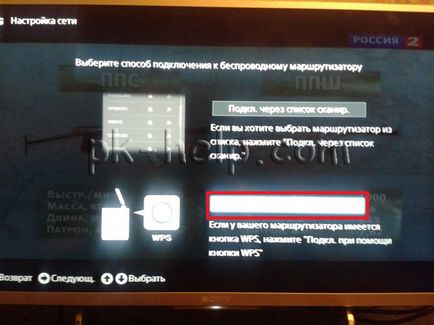
Ezután kattintson a „Start”, és 1-2 percen belül. nyomja meg a WPS gombot a router.
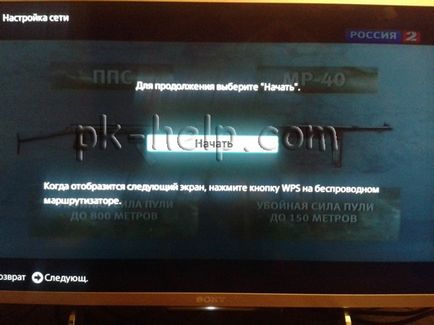
Így jelszó megadása nélkül, azt csatlakoztassa a TV egy router. Az eredmény megjelenik a képernyőn sikeresen csatlakozni a router.
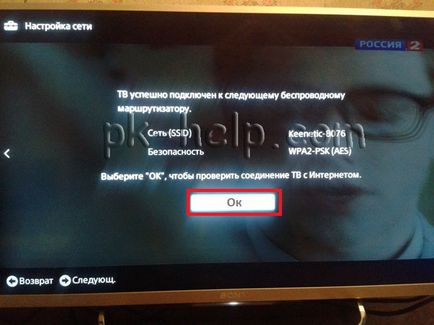
Ezután a folyamat lesz csatlakozik az internethez, ami több percig is eltarthat.

Az eredmény megjelenik a képernyőn sikeresen csatlakozik az internethez. Akkor azonnal kéri, hogy frissítse a firmware a Sony TV-t. Azt javasoljuk, hogy ezt megteszi, nyomja meg a „Start Download”.
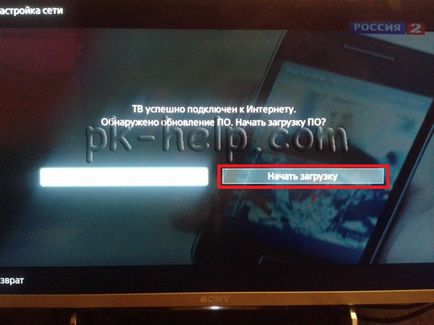
A letöltés után beleegyezett, amelynek során a TV automatikusan kikapcsol, és tovább.
A következő lépés az, hogy frissítse a webes tartalom, akkor adjunk és frissíti az alkalmazást a listán TV alkalmazások. Ehhez nyomja meg a távirányító gombját „Home”, válassza a „Beállítások” - „Hálózat”.
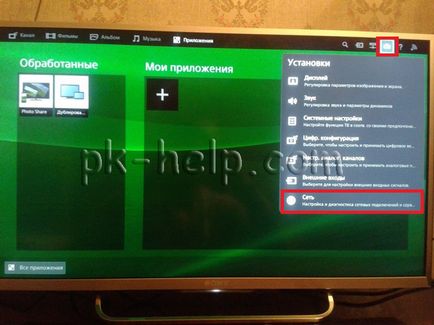
Ezután kattintson a „Frissítés Internet Content”.
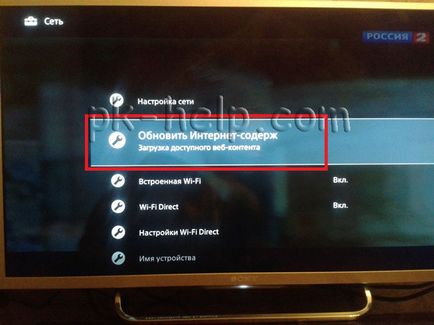
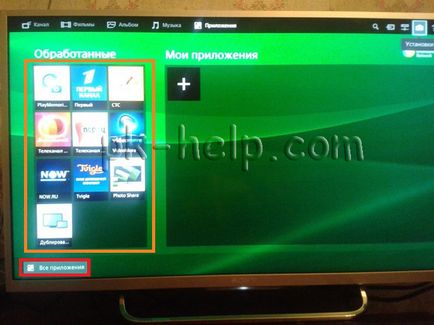
Válassza ki az alkalmazást, és kattints az „Add” Saját alkalmazások „”
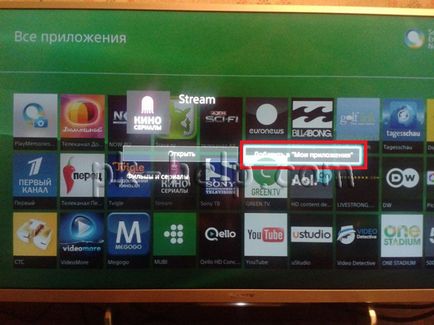
Az alkalmazás bekerül a „Saját alkalmazások”.
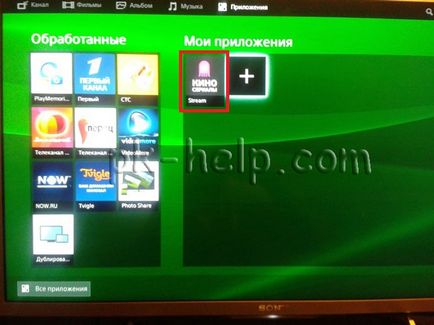
Akkor most már zökkenőmentesen Smart TV a Sony TV-t.